Pour ouvrir la boîte de dialogue des autorisations, cliquez sur la zone des autorisations en bas de la fiche de métadonnées.
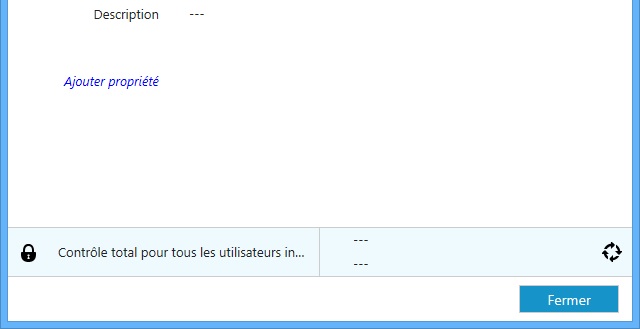
La zone des autorisations s'affiche en bas de la fiche de métadonnées.
Vous pouvez rapidement sélectionner les autorisations de document dans le menu déroulant de la boîte de dialogue Autorisations. Ces autorisations pré-définies, ou ces listes de contrôle d'accès nominatives, peuvent être modifiées avec M-Files Admin (veuillez-vous reporter à Listes de Contrôle d'accès). Une liste de contrôle d'accès est constituée de plusieurs groupes d'utilisateurs et des définitions de leurs autorisations.
Éditer des autorisations
Vous pouvez modifier les autorisations en commençant par cliquer sur la zone Autorisations de la carte de métadonnées et en cliquant sur le bouton Éditer... de la boîte de dialogue Autorisations .
Lorsque vous souhaitez modifier les autorisations, décochez d'abord la case Utiliser la liste de contrôle d'accès nominative. En cliquant sur le bouton Ajouter... , vous affichez tous les utilisateurs, groupes d'utilisateurs et pseudo-utilisateurs déclarés dans M-Files et pouvez modifier les autorisations de chacun d'entre eux. Le bouton Retirer vous permet d'enlever des utilisateurs, des groupes d'utilisateurs et des pseudo-utilisateurs de la liste de contrôle d'accès. Si vous souhaitez modifier cette liste d'utilisateurs, ouvrez M-Files Admin et veuillez vous référer aux sections Utilisateurs ou Groupes d'utilisateurs.
Veuillez également vous reporter aux spécifications des pseudo-utilisateurs dans Pseudo-utilisateurs.
Système d'autorisation à plusieurs niveaux
Vous pouvez consulter et modifier les autorisations grâce aux options disponibles Toutes, Modifierautorisations, Supprimer, Éditer, et Lire. Vous pouvez attribuer une autorisation en cochant Autoriser et la refuser en cochant Refuser.
Un utilisateur avec l'autorisation de lire peut ouvrir les fichiers contenus dans le document et voir leurs propriétés. L'utilisateur ne peut pas verrouiller le document, ni lui apporter des modifications. Si l'utilisateur n'a pas l'autorisation de lire le document, ce dernier ne sera pas visible pour l'utilisateur dans les vues et les recherches.
Avec l'autorisation de modifier, l'utilisateur peut librement modifier le document. Ces autorisations incluent automatiquement autorisation de lire et autorisation de modifier. L'autorisation de modifier ne comprend aucun droit de suppression.
Avec l'accès à la suppression, l'utilisateur peut supprimer le document sans le détruire complètement, tant qu'il ne bénéficie pas de l'autorisation de détruire. L'accès à la suppression ne comprend aucun autre droit.
Changer les autorisations détermine si l'utilisateur peut modifier les autorisations pour le document en question. Cette autorisation n'inclut aucune autre autorisation et peut être utilisée indépendamment des autres autorisations. Remarque : un utilisateur ayant cette autorisation peut s'attribuer n'importe quelle autorisation.
Les autorisations refusées ont l'ascendant sur toutes les autres autorisations. Notez bien que les autorisations refusées ont l'ascendant sur les autorisations attribuées. Cela signifie, par exemple, que : L'utilisateur A est un membre du groupe d'utilisateurs B.Le groupe d'utilisateurs B a l'autorisation de modifier le document C. Par contre, l'utilisateur A n'a pas l'autorisation de modifier le document C. Bien que l'utilisateur A ait l'autorisation de modifier le document C à travers le groupe d'utilisateurs B, il ne peut pas utiliser cette autorisation car elle lui a été refusée séparément.
Autorisations sélectionnées
Le document ou l'objet peut disposer de ses propres autorisations et l'objet peut également se voir attribuer des autorisations automatiques différentes via les propriétés. Pour pouvoir être efficace, toute autorisation donnée doit être attribuée par tous les paramètres.
Dans l'onglet Autorisations de l'objet, l'utilisateur peut vérifier les autorisations influençant les autorisations finales de l'objet. Pour qu'une autorisation spécifique, telle que l'accès à la lecture ou à la modification, puisse être concédée à un utilisateur spécifique, toutes les autorisations effectives doivent l'autoriser simultanément à tous les niveaux.
Pour davantage d'informations sur les restrictions internes des autorisations et autorisations valides, veuillez-vous reporter à Autorisations Effectives.
Source
La colonne "Source" indique la source à partir de laquelle l'objet a reçu une autorisation donnée. Dans l'exemple, l'objet dispose d'autorisations automatiques attribuées via le projet (Nom du projet [Projet]), et les propres autorisations de l'objet (Cet objet). Les deux viennent restreindre les autorisations finales de l'objet.
Description
La colonne "Description" fournit un texte décrivant l'autorisation. Remarque : si vous avez créé une autorisation automatique par valeur, liste de valeurs ou type d'objet et que vous l'avez nommée, le nom s'affiche dans cette colonne.
Actif
Si les utilisateurs ont été autorisés à contourner les autorisations automatiques lors de la spécification des autorisations automatiques pour la valeur, la liste de valeurs ou le type d'objet pertinent, l'utilisateur peut désactiver les autorisations automatiques attribuées via la valeur en décochant l'autorisation en question. L'autorisation n'est alors plus active et n'influence pas les autorisations finales de l'objet.
Détails
Vous pouvez accéder à la boîte de dialogue Autorisations via l'icône ... ou avec l'icône Détails. Utilisez les boutons Ajouter et Retirer pour ajouter ou retirer des utilisateurs.
Autorisations Effectives
Pour davantage d'informations sur les restrictions internes des autorisations et autorisations valides, veuillez-vous reporter à Autorisations Effectives.